
Où la sauvegarde WhatsApp est-elle stockée sur Android/iPhone/Google Drive ?

Nous avons partagé de nombreux messages et souvenirs précieux sur WhatsApp, il est donc crucial de stocker et d’assurer la sauvegarde sécurisée de ces données sur les appareils mobiles. L’emplacement de stockage des fichiers de sauvegarde WhatsApp est donc devenu un point central de préoccupation des utilisateurs. Cet article montre où la sauvegarde WhatsApp est stockée sur Android et iPhone, ainsi que l’emplacement de stockage des sauvegardes WhatsApp sur Google Drive. De plus, nous vous fournirons un conseil supplémentaire sur la façon de sauvegarder en toute sécurité les données WhatsApp sur un ordinateur. Explorons ensemble :
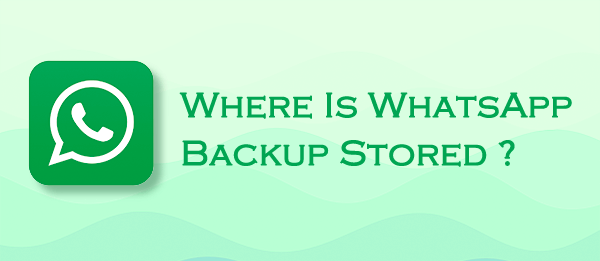
Trouver des fichiers de sauvegarde WhatsApp sur un appareil Android est un processus simple, et vous pouvez facilement les localiser à l’aide du gestionnaire de fichiers de votre appareil. WhatsApp crée automatiquement des sauvegardes locales sur le stockage de votre appareil quotidiennement, mais ces sauvegardes sont cryptées et vous ne pouvez pas lire directement leur contenu sans les méthodes de décryptage appropriées.
Voici un guide étape par étape sur la façon de trouver des fichiers de sauvegarde WhatsApp sur Android. En suivant ces étapes, vous pouvez trouver et identifier à la fois les sauvegardes WhatsApp locales antérieures avec des dates dans leurs noms de fichiers et la dernière sauvegarde avec l’extension « crypt14 » :
1. Ouvrez le gestionnaire de fichiers :
Déverrouillez votre appareil Android et ouvrez l’application de gestion de fichiers. Si votre appareil ne dispose pas d’un gestionnaire de fichiers intégré, vous pouvez en télécharger un depuis le Google Play Store.
2. Accédez à l’annuaire WhatsApp :
Dans le gestionnaire de fichiers, accédez à :
Stockage interne/Android/Media/com.whatsapp/WhatsApp

3. Accédez au dossier Bases de données :
Recherchez un dossier nommé « Bases de données » dans le répertoire WhatsApp et ouvrez-le. C’est là que WhatsApp stocke ses fichiers de sauvegarde locaux.
4. Identifiez les fichiers de sauvegarde WhatsApp :
Dans le dossier « Bases de données », vous verrez plusieurs fichiers avec des noms tels que « msgstore-YYY-MM-DD.1.db.crypt12 ». Le format inclut la date de la sauvegarde (AAAA-MM-JJ) et l’extension « crypt12 ». Ces fichiers représentent des sauvegardes WhatsApp locales antérieures.

5. Localisez la dernière sauvegarde :
Le fichier de sauvegarde le plus récent peut ne pas inclure la date dans son nom. Au lieu de cela, il aura l’extension « crypt14 ». Il s’agit de la dernière sauvegarde de WhatsApp sur votre appareil.
À lire aussi :
Sauvegarde locale WhatsApp : un guide complet
Sauvegarde WhatsApp Fast Fix bloquée avec des conseils pratiques
L’accès aux fichiers de sauvegarde WhatsApp sur un iPhone n’est pas aussi simple que sur Android en raison des restrictions d’Apple sur l’accès aux fichiers internes de l’iPhone. Contrairement à Android, les utilisateurs d’iPhone ne peuvent pas facilement localiser ou accéder aux fichiers de sauvegarde WhatsApp sans recourir à des méthodes telles que le jailbreak.
Les messages WhatsApp sur les iPhones sont principalement stockés et sauvegardés via iCloud et iTunes. Bien que ces plateformes facilitent la sauvegarde et la restauration des messages WhatsApp, l’accès aux fichiers de sauvegarde bruts n’est pas autorisé dans des circonstances normales.
Si vous utilisez un iPhone, vous avez la possibilité de sauvegarder vos discussions WhatsApp sur iCloud. Cependant, iCloud ne fournit pas d’accès direct aux systèmes de bas niveau ou aux fichiers de sauvegarde. Même si votre sauvegarde WhatsApp est stockée dans iCloud, vous ne pourrez pas y accéder ou la visualiser en vous connectant à iCloud, car ces sauvegardes sont cryptées et inaccessibles aux utilisateurs.
Alternativement, les utilisateurs d’iPhone peuvent utiliser iTunes sur Windows ou Finder sur Mac pour sauvegarder leurs données WhatsApp. Les conversations sauvegardées sont stockées dans un fichier de base de données SQLite chiffré appelé « ChatStorage.sqlite ». Bien que ce fichier ne soit pas directement accessible, vous pouvez extraire et afficher le contenu de la sauvegarde en utilisant un extracteur de sauvegarde iTunes fiable tel que iMazing ou Dr.Fone - Data Recovery.
Voici les étapes à suivre pour utiliser iMazing afin d’y parvenir :

Les sauvegardes WhatsApp sur Google Drive sont stockées en toute sécurité dans une section dédiée appelée « Sauvegardes », qui s’inscrit dans le contexte plus large de la gestion du stockage de Google Drive. Les fichiers de sauvegarde sont intentionnellement masqués dans la liste principale des fichiers et dossiers, ce qui ajoute une couche supplémentaire de confidentialité et d’organisation à votre compte Google Drive.
Pour localiser votre sauvegarde WhatsApp sur Google Drive, suivez ces instructions étape par étape :

Vous aurez peut-être aussi besoin de :
6 façons simples de sauvegarder les messages WhatsApp d’Android vers un PC
[Guide complet] Comment extraire les messages WhatsApp de la sauvegarde de l’iPhone ?
Si vous souhaitez améliorer la sécurité de vos données WhatsApp sans compter sur des sauvegardes dans le cloud, vous devriez certainement envisager d’utiliser Coolmuster Récupération Données WhatsApp - cet outil professionnel offre un moyen pratique de sauvegarder vos données WhatsApp directement sur votre ordinateur, ajoutant ainsi une couche de protection supplémentaire. Coolmuster Récupération Données WhatsApp est spécialement conçu pour récupérer efficacement les messages, les pièces jointes et les contacts WhatsApp supprimés. Son moteur de récupération rapide et robuste prend en charge l’extraction des données perdues des appareils Android, le tout présenté via une interface conviviale.
01Téléchargez, installez et activez Coolmuster Récupération Données WhatsApp. À partir de l’interface principale, sélectionnez « Récupération WhatsApp » et exécutez le logiciel.

02Connectez votre ordinateur et votre téléphone à l’aide d’un câble USB, puis cliquez sur « Suivant ». Assurez-vous que le débogage USB est activé sur votre téléphone Android.

03Le logiciel lancera le processus d’analyse pour extraire vos données WhatsApp, les sauvegardant efficacement dans le processus.

Comprendre l’emplacement de stockage des fichiers de sauvegarde WhatsApp est une étape clé pour assurer la sécurité de nos données de communication. En utilisant les méthodes présentées dans cet article, vous pouvez facilement localiser les fichiers de sauvegarde WhatsApp sur votre téléphone et comprendre le mécanisme de stockage de ces fichiers sur Google Drive. De plus, avec l’astuce supplémentaire, vous pouvez facilement sauvegarder les données WhatsApp sur votre ordinateur, offrant ainsi une sécurité supplémentaire en cas de circonstances imprévues. Qu’il s’agisse d’éviter la perte de données ou de changer d’appareil, une compréhension approfondie des méthodes de stockage de sauvegarde WhatsApp garantira une expérience plus sûre et sans souci dans le monde de la communication numérique.
Articles connexes :
Comment restaurer WhatsApp Chat après la désinstallation ? Guide étape par étape
Comment sauvegarder les messages WhatsApp d’Android vers Mac - 5 méthodes éprouvées
Comment sauvegarder des photos/vidéos WhatsApp ? (Conseils éprouvés pour iPhone et Android)
Comment accéder à la sauvegarde WhatsApp sur iPhone / PC / Google Drive / iCloud sans problème ?
3 façons étonnantes de sauvegarder WhatsApp de l’iPhone vers le PC
Comment restaurer la sauvegarde WhatsApp de Google Drive sur iPhone ? [Guide étape par étape]





